תיקון: COD Warzone Pacific קורס לאחר עדכון
Miscellanea / / December 20, 2021
Call of Duty השליך לבסוף את מפת הפסיפיק באזור Warzone, ושחקנים רבים דיווחו ש-COD Warzone Pacific התרסק לאחר עדכון המשחק. ראינו דיווחים דומים שצצים ממקומות שונים בעולם, וזה קורה כאשר החבילות מתעדכנות במערכת. בליזארד וחנויות שותפות עסקו בזה בעבר והכינו מספיק כלים לפתור את הבעיה.
התלונה העיקרית שהייתה לי לגבי COD Warzone היא יציבות וביצועים מקסימליים. Blizzard לא הוציאה את המשחק ביציבות אופטימלית, ויש לו מספר באגים שנראו בזרמי Twitch. היו לנו כמה יוצרי תוכן מרחבי העולם שהתלוננו על העדכונים והחסרונות. ריכזתי רשימה של פתרונות שיטפלו בבעיות עדכון מפות פסיפיק.
תוכן העמוד
- דרישות מפת COD Warzone Pacific
-
כיצד לתקן את בעיית ההתרסקות של Call of Duty Warzone Pacific?
- עדכן את Windows
- עדכן את מנהל ההתקן הגרפי
- בצע אתחול נקי
- סרוק ותקן קובצי משחק
- אל תעשה אוברclock חומרת Windows
- סגור משימות הפעלת רקע
- התקן מחדש את Microsoft Visual C++ Runtime
- השבת את אפליקציות שכבת העל
- התקן מחדש את Warzone Pacific
- שורה תחתונה
דרישות מפת COD Warzone Pacific
Activision היא מפתחת משחקים מתקדמת, שעיצבה את המשחק החופשי למשחק לעתיד. חבילות המשחק הפכו כבדות יותר מאז שזה מהדורה מקורית, והיא דורשת מכונת משחקים בטווח בינוני כדי להציג את הגרפיקה. הרשה לי לרשום מפרט מציאותי להפעלת מפת Warzone Pacific במהירות קבועה של 60 פריימים לשנייה.
מינימום חומרה:
- מעבד: 4 ליבות עם מעבד 4 חוטים.
- דוגמא: Core i3 דור 5
- RAM: 16GB RAM
- שיחקתי את המשחק על 8GB (DDR4 3000MHz) RAM, וזו הייתה חוויה לא נעימה.
- אִחסוּן: SSD (מהירות קריאה/כתיבה של 1GB)
- GPU: גרפיקה מסדרת GTX 1050 Ti או RX 500
- סדרת GT הישנה יותר וסדרת Radeon HD יתקשו אפילו בהגדרה הגרפית הנמוכה ביותר.
- תוֹכנָה: חלונות 10
Windows 11 היא מהדורה חדשה, והיא קצת קטועה ברכיבי חומרה שונים. מיקרוסופט הבטיחה לספק תוכנה יציבה שתביא לביצועים מקסימליים מהחומרה עד סוף 2022. בינתיים, ניתן לשדרג לאחור את התוכנה ל-Windows 10 ולשחרר את הפוטנציאל המרבי של הרכיבים הקיימים.
חומרה מומלצת:
- מעבד: 6 ליבות עם מעבד 12 חוטים
- סדרת Ryzen 5 היא ברכה במסווה, והיא תפעל COD בצורה חלקה.
- RAM: 16GB RAM
- אִחסוּן: SSD (מהירות קריאה/כתיבה של 1GB)
- GPU: RX 570 ואילך ו-GTX 1060 ואילך.
- תוֹכנָה: חלונות 10
אני מפציר בקוראים לחכות עד יוני 2022, ומיקרוסופט תשחרר גרסת בניית תוכנה יציבה שתועיל למשתמשי המשחקים של Windows 11.
כיצד לתקן את בעיית ההתרסקות של Call of Duty Warzone Pacific?
עליך לחכות 24 שעות עד ש-Activision תשחרר עדכון והם יטפלו בבעיה במהדורת התיקון הבאה. בינתיים, אתה יכול לנסות את הפתרונות שהרכבתי עבור שגיאות מפה של Warzone Pacific. סגור את כל התוכניות וכבה את מחשב Windows, ולאחר מכן הפעל את המכשיר כדי להתחיל הפעלה חדשה.
עדכן את Windows
ווינדוס 11 היא מערכת הפעלה ממתק עיניים, אבל יש לה פגמים מכיוון שהיא בשלבים הראשונים של תוכנה יציבה. אל תימנע מאיכות חדשים ומעדכונים מצטברים מכיוון שהם מכילים חבילות ליבה חשובות. תן לי להראות לך איך אתה יכול לעדכן את מערכת ההפעלה Windows באופן ידני.
1. פתח את ההגדרות מסרגל החיפוש.
פרסומות
2. לחץ על האפשרות "עדכון Windows".

3. לחץ על האפשרות "בדוק אם יש עדכונים".
פרסומות

4. המתן עד ש-Windows יתחבר לשרתי Microsoft ויביא מידע מעודכן.
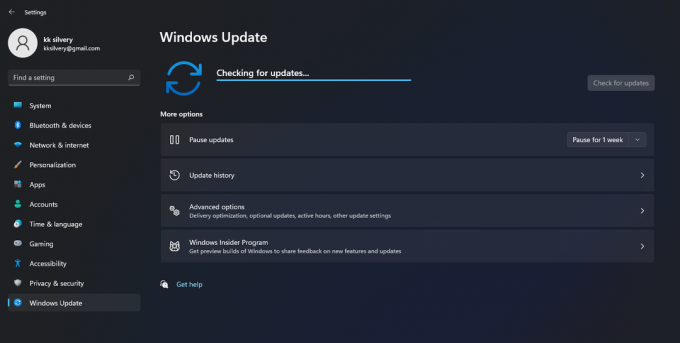
ייתכן שתצטרך לחכות דקה או עד חמש דקות.
5. לחץ על "הורד", אם עדכונים חדשים זמינים מהמוציא לאור.
6. לחץ על "הפעל מחדש", כאשר העדכונים נשמרים במערכת.
אל תדלג על עדכונים מכיוון שהם נועדו לשפר ביצועים ולחזק את האבטחה. עם זאת, כדאי להיזהר מגרסת בנייה חדשה יותר, והיתה לי חוויה גרועה יותר בעבר.
עדכן את מנהל ההתקן הגרפי
ה-GPU שלך דורש את מנהל ההתקן הגרפי העדכני ביותר כדי להציג משחקים מודרניים ואת ה-GUI שלו. אני רוצה שחקני COD Warzone יעדכנו את הדרייבר הגרפי מעת לעת לביצועים מיטביים. אל תסתמך על כלים של צד שלישי כדי לשמור על המערכת מעודכנת. אני אראה לך דרך לעדכן כרטיסי מסך של AMD ו-Nvidia.
AMD:
1. פתח את לוח הבקרה של AMD מסרגל החיפוש.

2. לחץ על סמל גלגל השיניים בפינה השמאלית העליונה.

3. לחץ על האפשרות "בדוק אם יש עדכונים".

תן ל-Radeon Control Panel להפוך את התהליך עבורך לאוטומטי והקפד להתקין תוכנה מומלצת בלבד. AMD מציעה תוכנה אופציונלית, שכדאי להימנע ממנה לעת עתה עקב בעיות יציבות.
Nvidia:
1. פתח את GeForce Experience מסרגל החיפוש.
הערה: עליך להתקין את הגרסה העדכנית ביותר של GeForce Experience אם דילגת עליה במהלך תהליך ההגדרה.
2. לחץ על "מנהלי התקנים" בפינה השמאלית העליונה.
3. לחץ על האפשרות "חפש עדכונים" הממוקמת בפינה השמאלית העליונה.
4. לחץ על כפתור "הורד".

תן ל-GeForce Experience לקחת את שאר המשימה, והיא תעדכן את החבילות עבורך. בינתיים כדאי להשאיר את המכונה לבד ולא לעבוד ברקע. התצוגה שלך תהבהב עם עדכון חבילות הגרפיקה.
בצע אתחול נקי
אתחול רזה הוא רצף המשבית יישומי רקע ושירותים מבעלי אתרים של צד שלישי. אתה מקבל שליטה מלאה על התוכנה ומשבית תוכניות/מנהלי התקנים ברקע מהמכונה בהפעלה הבאה. מנהלי מערכת יכולים לזהות את מנהל ההתקן או התוכנית הבעייתיים שגורמים ל-Warzone לקרוס במחשב Windows. תן לי להראות לך איך אתה יכול לבצע אתחול נקי ב- Windows 11.
1. פתח את תצורת המערכת בשורת החיפוש.

2. לחץ על "שירותים" מהתפריט העליון.

3. בחר "הסתר את כל שירותי Microsoft", ולאחר מכן לחץ על האפשרות "השבת הכל".

4. לחץ על "אישור" כדי לאשר את השינויים.
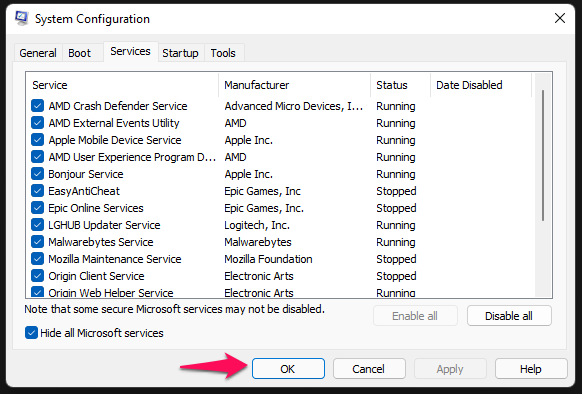
5. לחץ על "אתחול" ופתח את "מנהל המשימות" ממנו.
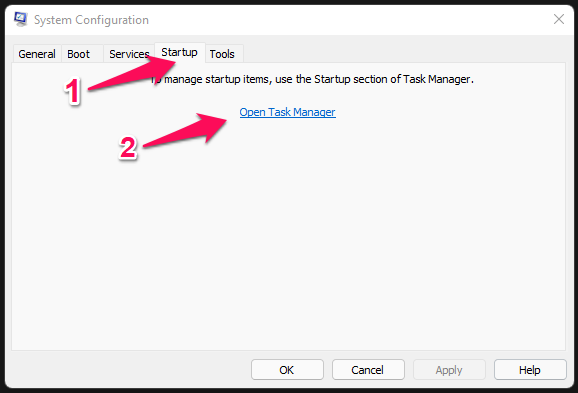
הערה: אתה יכול לפתוח את מנהל המשימות מסרגל החיפוש אם אתה מעדיף זאת.
6. לחץ על "אתחול" מהתפריט העליון.
7. בחר את כל תוכניות האתחול והשבת, אם אחת מהן מופעלת.
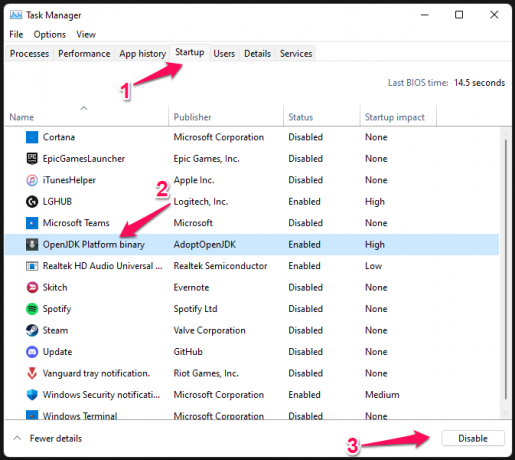
הפעל מחדש את מחשב Windows באופן ידני. כעת, אתה יכול להפעיל את אפליקציית Battle (dot) net ולנסות להפעיל את COD Warzone שוב. אתה יכול להפעיל מחדש את כל השירותים בחזרה, אבל עליך לעשות זאת אחד אחד כדי לזהות את מנהל ההתקן או התוכנית הבעייתיים.
סרוק ותקן קובצי משחק
למשחקים יש גדלי קבצים גדולים יותר, וזה תהליך מסובך לעדכן אותם. אתה יכול לתקן את קבצי המשחק אם אחד הקבצים לא במקום או פגום במהלך רצף העדכון. תן לי להראות לך איך אתה יכול לסרוק קבצי משחק פגומים או חסרים בחנות Battle (dot) net.
1. פתח חנות Battle (נקודה) נטו.
2. צפה בדף Warzone ולחץ על סמל גלגל השיניים הממוקם ליד כפתור "הפעל".

3. תפריט יופיע על המסך ולחץ על האפשרות "סרוק ותקן".

4. לחץ על האפשרות "התחל בסריקה".

5. תוכנית Battle (dot) net store תתחיל בתהליך הסריקה.

עקוב אחר סרגל ההתקדמות ואל תפריע לתהליך הסריקה עד שהוא מגיע ל-100%. האלגוריתם מזהה אוטומטית את קבצי המשחק החסרים או הפגומים ומתקן אותם.
אל תעשה אוברclock חומרת Windows

אוברקלוקינג של רכיבים שולחניים או מחשב נייד אינו מומלץ למשתמשים מתחילים. אני לא מומחה באוברקלוקינג מכיוון שזה מפחיד אותי, וזה יקר לקנות תחליף.
אני רוצה לחלוק את הסיפור שלי שביטל את תהליך החשיבה של אוברקלוקינג. ה-GPU שלי מיוצר על ידי ASUS ויש לו רכיבי פרימיום מכיוון שהוא חלק ממהדורת ROG Strix.
ROG Strix הוא קו מוצרי פרימיום מבית ASUS, ויש לו מערכת קירור מצוינת במקום. ניסיתי לבצע אוברclock של ה-GPU באמצעות האלגוריתם הפרטי של AMD.
עם זאת, RX 570 (4GB) התרסק מספר רב של פעמים תוך מספר שעות למרות המתח, והתדר הוגבר ברמות בטוחות יותר. כיום, אתה יכול לעשות אוברclock מודול RAM, GPU, CPU, ומה עוד. אני מפציר בקוראים לצבור ידע במחלקת האוברקלוקינג, ואז לשחק עם המכונה.
סגור משימות הפעלת רקע
הפסקתי לשחק COD Warzone, והתרומה הולכת לצריכת RAM כבדה. זה ידוע שהמפה של Warzone ו-Pacific זוללת זיכרון RAM, אז כדאי לנקות את הזיכרון מהמערכת. ראשית, כדאי לשדרג את הזיכרון ל-16GB, והותקן לי מודול של 8GB (DDR4 3000MHz) אז.
1. הקש Ctrl + Alt + Del ולחץ על "מנהל המשימות" כדי לפתוח אותו.
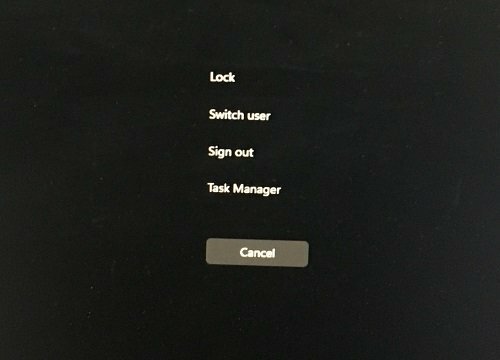
2. סגור את כל התוכניות הפועלות ברקע.
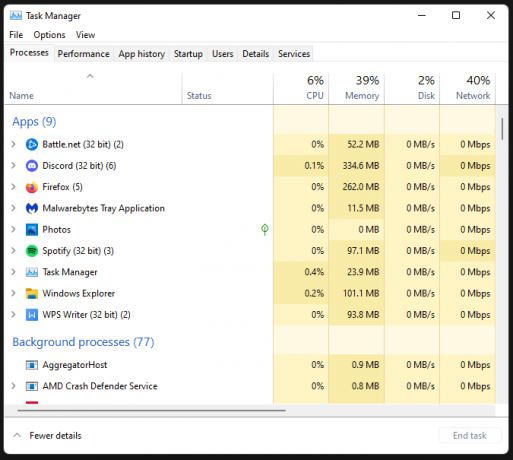
3. בחר את התוכנית ולאחר מכן לחץ על "סיום משימה" כדי לסגור אותה.
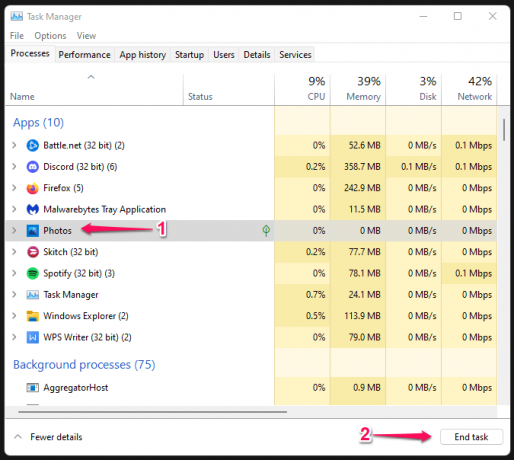
אל תפעיל תוכניות כלשהן במגש המערכת, ועליך לחסוך במשאבים עבור המשחק בלבד. למרבה הצער, מיקרוסופט הסירה את מצב המשחק ב-Windows 11, אחרת, יכולת למזער את השימוש ברקע.
התקן מחדש את Microsoft Visual C++ Runtime
Windows שולטת בתעשיית המשחקים ומק או לינוקס אפילו לא מתקרבים למתחרים. חבילות ה-Visual C++ Runtime הן שייצרו את המשחק כדי לייצר חוויה סוחפת עבור השחקנים.
הסר את ההתקנה של חבילות Visual C++ Runtime והתקן אותן מחדש במחשב.
1. פתח את לוח הבקרה מסרגל החיפוש.

2. לחץ על האפשרות "הסר התקנה של תוכנית".
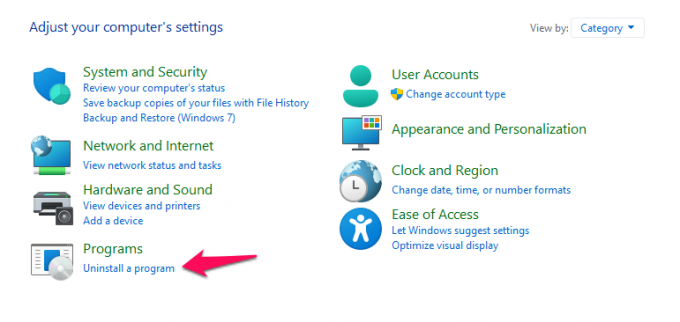
הערה: צלם תמונת מצב של החבילות, כדי שתוכל להתקין מחדש את ה-Visual C++ Runtime הדרוש בלבד.
3. בחר את החבילה של Microsoft Visual C++ ולחץ לחיצה ימנית על העכבר עליה.

4. לחץ על האפשרות "הסר התקנה".

הסר את חבילת Visual C++ בזה אחר זה והפעל מחדש את המחשב כדי לסיים את תהליך הניקוי.
התקן מחדש את החבילות, ותמצא כאן קבצי הפעלה של Visual C++ Runtime 2008 עד 2022.
1. עבור לדף של Microsoft, שם הכל קובץ הפעלה של Visual C++ זמן ריצה קבצים נמצאים במקום אחד.
2. הורד את הקבצים הדרושים מהדף.
הערה: הסתכל במהירות על תמונת המצב וזהה את הקבצים הדרושים.
3. הפעל את החבילה כמנהל מערכת.

4. לחץ על "הבא" כדי להמשיך.
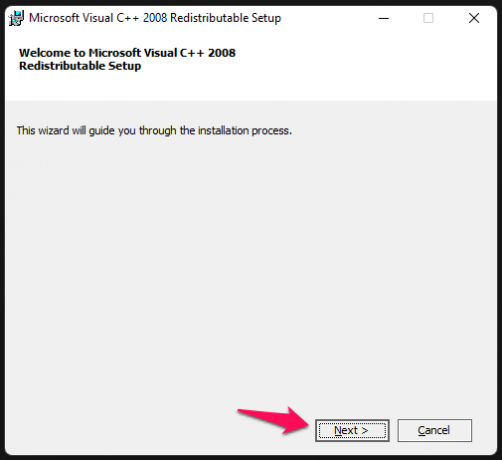
5. קרא את התנאים וההגבלות כדי לקבל את זה, ולאחר מכן לחץ על כפתור "התקן".

6. תן לאשף האוטומטי לטפל בחלק ההתקנה.
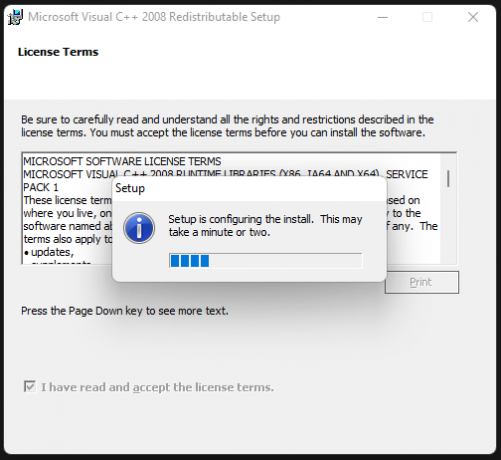
7. לחץ על "סיום" והפעל מחדש את Windows PC.
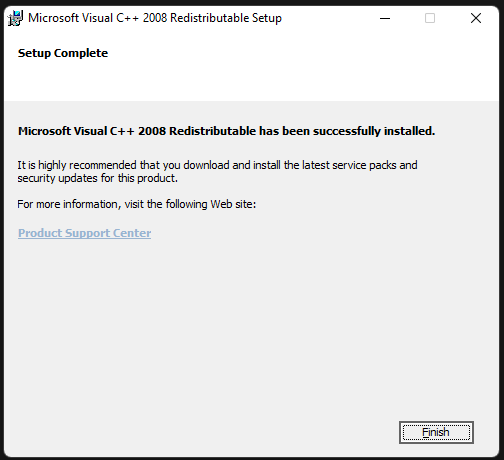
8. עבור ללוח הבקרה, ותמצא את הרכיב שהותקן לאחרונה ברשימה.

אתה צריך לעשות את אותו הדבר עם כל חבילות Visual C++ Runtime. שגיאה בעת הסרה או התקנה של חיווי זמן הריצה של Visual C++ של מערכת ההפעלה או התוכנה של Windows פגומה.
השבת את אפליקציות שכבת העל
שחקנים אפשרו אפליקציות שכבת-על מרובות בזמן שהתחרו במשחק. אני תמיד שומר את הדיסקורד מופעל, והוא צורך משאבי מעבד, GPU ו-RAM. שכבת-העל של Discord הלחיצה את משאבי המערכת המוגבלים, ואין לי מכונת משחקים מתקדמת.
ה-Ryzen 5 + RX 570 הוא מתקן גיימינג ברמת הכניסה, ועלי לחסוך במשאבי חומרה למשחק. כך תוכל להשבית את שכבת העל של Discord, ותוכל לעשות את אותו הדבר עם אפליקציות אחרות.
1. פתח את Discord ולחץ על סמל גלגל השיניים הממוקם בפינה השמאלית התחתונה.

2. גלול מטה ולחץ על האפשרות "שכבת על משחק".

3. השבת את האפשרות "הפעל שכבת-על במשחק".
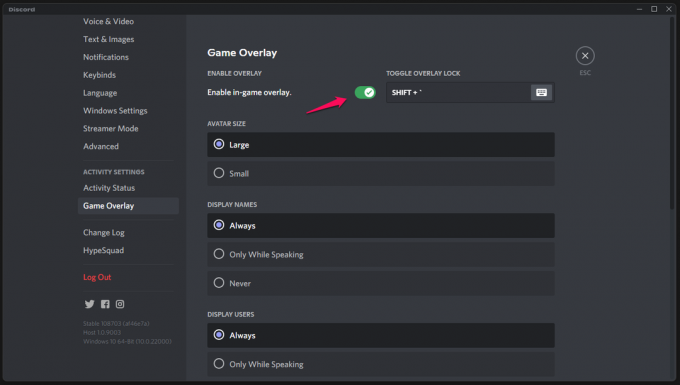
4. ודא שהוא מושבת ליום אחד, ותמצא את היתרונות של זה.
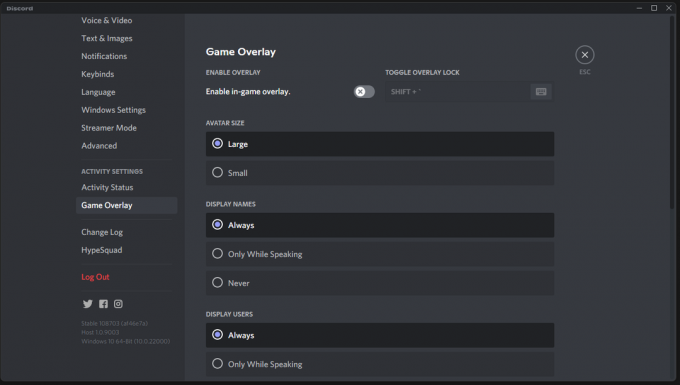
ייתכן שהפעלת את תוכנית שכבת-על של GeForce Experience או הקלטת מסך, אז עליך להשבית אותה באופן ידני.
התקן מחדש את Warzone Pacific

עשיתם מאמץ לפתור את התרסקות COD Warzone Pacific לאחר עדכון המשחק. התקנה מחדש של Warzone במחשב Windows היא המוצא האחרון.
שורה תחתונה
עלינו לשקול פגמים בקבצי מערכת של Windows וזה יכול להוביל להתרסקות COD Warzone Pacific לאחר עדכון המשחק. זה לא מפתיע למצוא קבצי מערכת פגומים של Windows, שקרו לי פעמים רבות במשך עשר שנים. ספר לנו איזה פתרון פתר את בעיית COD בסעיף ההערות למטה.



